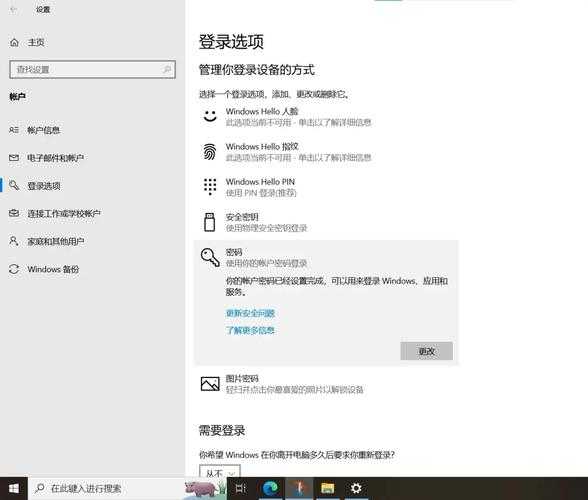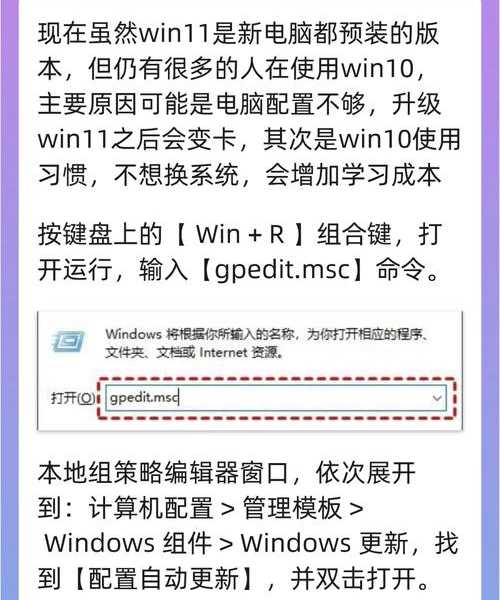职场人必看!windo10如何切换屏幕的3种高效方法
被多屏幕搞晕?这个痛点我太懂了
上周帮财务部的小李调试双屏,她盯着两个显示器手忙脚乱的样子让我想起刚用多屏时的自己。
windo10如何切换屏幕这个问题看似简单,但90%的人都没用对快捷键,今天就把我5年摸爬滚打的经验全掏给你!
▍基础但超实用的快捷键方案
- Win+方向键:瞬间把窗口"钉"到指定位置
- Win+Shift+左右方向键:在多显示器间搬运窗口
- Win+P:快速切换投影模式(会议救星!)
上周产品评审会,我就是用
windo10多显示器切换的Win+P组合,3秒搞定演示屏切换,甲方还以为我们用了什么黑科技。
▍进阶玩家的显示设置
- 右键桌面 → 显示设置
- 拖动屏幕图标调整物理位置
- 记得勾选"使之成为我的主显示器"
windows10双屏切换有个隐藏技巧:把竖屏显示器旋转90度设置后,浏览器看代码能多显示20行!
不同场景下的最佳实践
1. 程序员的双屏协作
windo10分屏切换配合VS Code特别香:
- 主屏放代码编辑器
- 副屏开浏览器和API文档
- 用Win+Shift+左右键快速调换位置
2. 设计师的色差解决方案
| 操作步骤 | 效果 |
|---|
| 显示设置 → 高级缩放设置 | 统一多屏DPI |
| 颜色校准向导 | 减少屏间色差 |
避坑指南(血泪教训)
❌ 错误操作:直接拔HDMI线
会导致
windows10显示器切换配置重置,所有窗口堆到主屏
✅ 正确做法:
先按Win+P选择"仅第二屏幕",等3秒再拔线
我的私藏工具包
Windows自带的
多任务视图(Win+Tab)其实超好用:
- 创建多个虚拟桌面
- 把不同项目分配到不同屏幕
- 配合时间线快速找回历史窗口
最后送你个彩蛋:按住窗口标题栏晃动,其他窗口会自动最小化——这个Aero Shake功能在
windo10如何切换屏幕的场景里,能帮你快速清理干扰项!